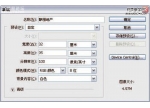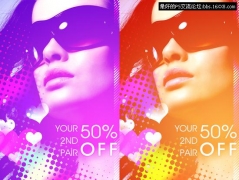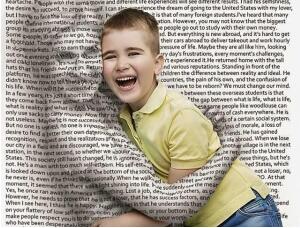ps制作非常开阔的立体场景展示图
来源:站酷
作者:Yacht95
学习:6550人次
前言:这次做的是一个鸟瞰图效果,也是前几天一个客户的厂区效果图,需要制作到动画里时,突然自己想尝试下这样的效果,再加上刚刚开始用CS5,所以用刚学的3D效果来制作。
最终效果

需要用到的素材如下图。
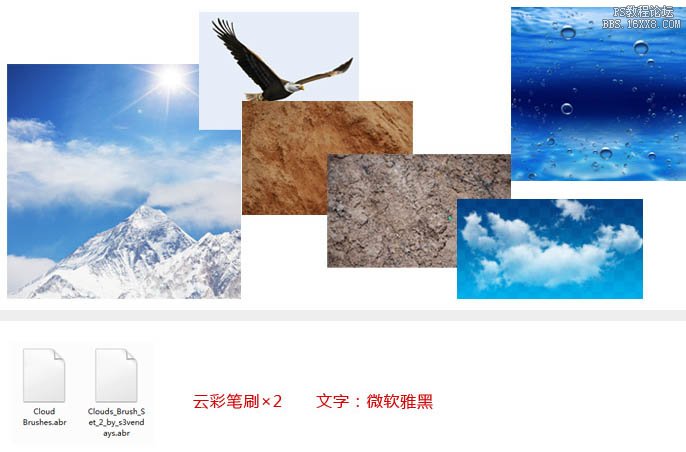
最终效果

需要用到的素材如下图。
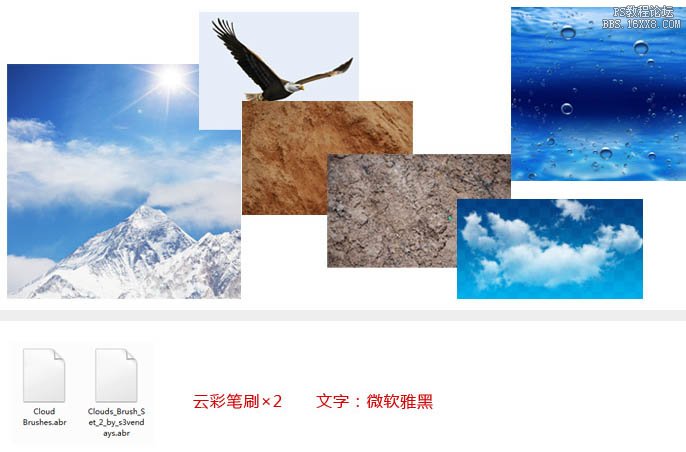
学习 · 提示
相关教程
关注大神微博加入>>
网友求助,请回答!